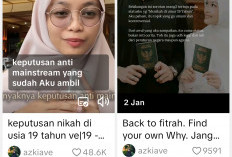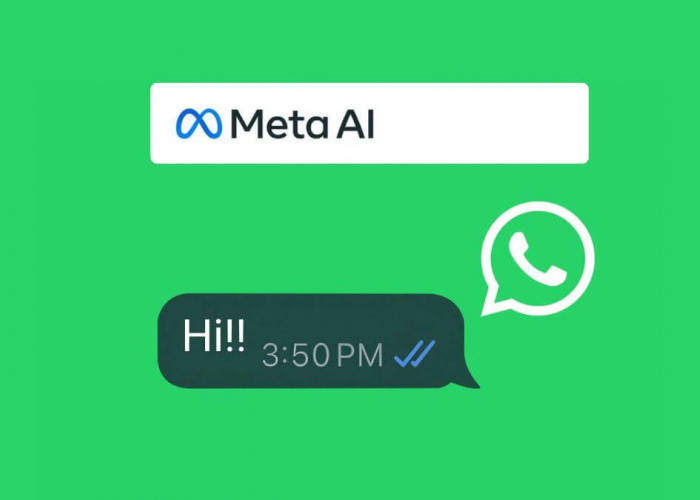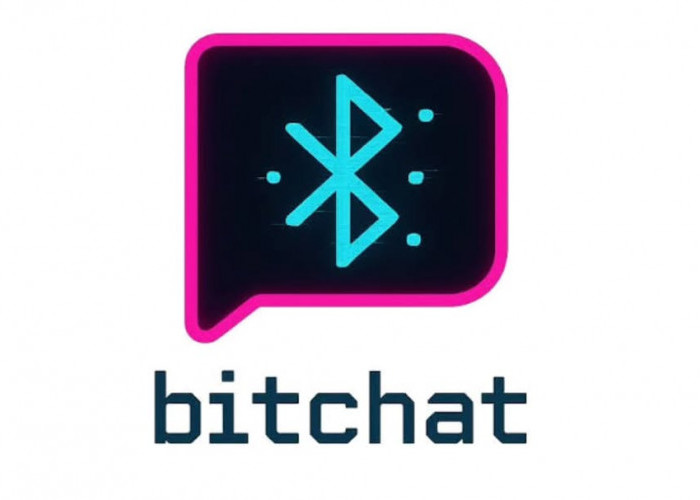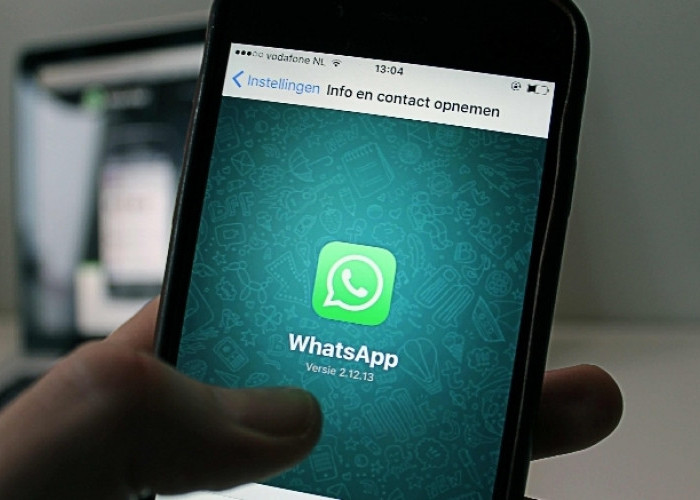Cara Mudah Mengembalikan Chat WA yang Terhapus
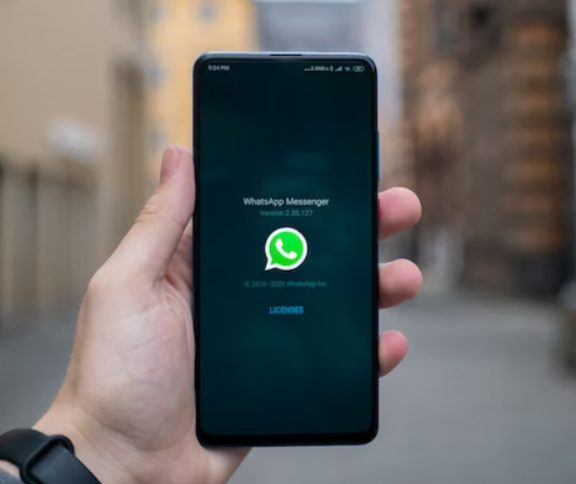
ilustrasi--unsplash/ Mika Baumeister
INFORADAR.ID - Jangan langsung panik, pelajari cara mengembalikan chat WA yang hilang tanpa cadangan.
WhatsApp memiliki fitur untuk mengembalikan chat WA yang terhapus menggunakan sistem backup. Namun fitur ini merupakan 'rahasia' yang tidak dipahami oleh banyak orang.
Kepanikan dapat terjadi ketika chat penting terhapus. Cara mengembalikan chat WA di bawah ini setidaknya dapat meminimalisir kepanikan saat chat penting tidak sengaja terhapus.
Ada beberapa alasan mengapa chat WA terhapus. Pertama, jika Anda secara tidak sengaja menekan [Hapus semua obrolan] atau [Hapus hanya saya]. Hal ini juga dapat terjadi karena kerusakan pada ponsel, mengatur ulang karena operasi yang tidak disengaja, atau beralih ke smartphone baru.
Aplikasi WhatsApp (WA) adalah salah satu aplikasi chat paling populer yang digunakan oleh orang-orang di seluruh dunia.
Aplikasi WhatsApp menggunakan jaringan internet untuk membantu Anda berinteraksi dan berkomunikasi dengan teman, kolega, kerabat, dan mitra Anda di berbagai wilayah.
Untuk mengembalikan chat WA , Anda harus memastikan cadangan sudah ada. Jika tidak memiliki cadangan, ikuti langkah-langkah di bawah ini untuk membuat cadangan di Google Drive.
- Buka WhatsApp > Opsi lainnya > Setelan > Chat > Cadangan chat.
- Pilih akun Google yang Anda inginkan untuk mencadangkan chat.
- Ketuk CADANGKAN.
Catatan:
- Anda dapat mengaktifkan pencadangan riwayat chat otomatis ke Google Drive setiap hari, minggu, atau bulan.
- Anda juga dapat membuat cadangan lokal di perangkat.
Memulihkan dari cadangan Google Drive
Agar dapat memulihkan cadangan Google Drive, gunakan nomor telepon dan akun Google yang sama dengan yang digunakan untuk membuat cadangan. Untuk menyimpan salinan riwayat chat di Google Drive, Anda dapat mengaktifkan fitur cadangkan otomatis untuk chat dan memilih frekuensi harian, mingguan, atau bulanan. Jika Anda memasang WhatsApp tanpa cadangan sebelumnya dari Google Drive, WhatsApp akan otomatis memulihkan dari file cadangan lokal.
Cara memulihkan cadangan:
- Pasang dan buka WhatsApp, lalu verifikasi nomor telepon.
- Ketuk PULIHKAN saat diminta untuk memulihkan chat dan media dari Google Drive.
- Setelah pemulihan selesai, ketuk LANJUT. Chat akan ditampilkan setelah proses inisialisasi selesai. WhatsApp akan melanjutkan pemulihan file media setelah chat dipulihkan.
Memulihkan dari cadangan lokal terbaru
Untuk memulihkan cadangan lokal, Anda memerlukan komputer, file explorer, atau kartu SD untuk mentransfer file ke telepon.
Cara memulihkan cadangan:
- Unduh aplikasi manajer file.
- Jika data tidak disimpan di kartu SD, Anda mungkin dapat menemukannya di "penyimpanan internal" atau "penyimpanan utama". Salin cadangan terbaru ke folder "Database" penyimpanan lokal di telepon baru.
- Pasang dan buka WhatsApp, lalu verifikasi nomor telepon Anda.
- Ketuk PULIHKAN saat diminta untuk memulihkan chat dan media dari cadangan lokal.
Cek Berita dan Artikel lainnya di Google News
Sumber: faq.whatsapp.com